Última actualización: junio 2, 2022
5.1.9 Packet Tracer – Configuración de ACL estándar para IPv4 con nombre Respuestas (versión para el instructor)
5.1.9 Packet Tracer – Configure Named Standard IPv4 ACLs Español
Nota para el instructor: Los elementos con color de fuente rojo o resaltados en gris indican texto que aparece solo en la copia del instructor.
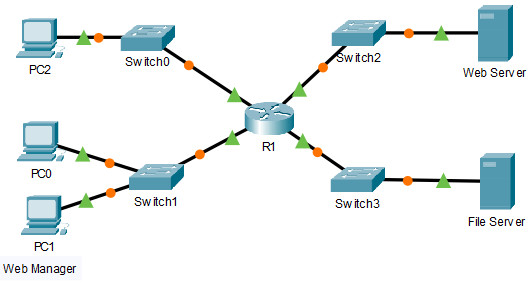
Tabla de asignación de direcciones
| Dispositivo | Interfaz | Dirección IP | Máscara de subred | Puerta de enlace predeterminada |
|---|---|---|---|---|
| R1 | F0/0 | 192.168.10.1 | 255.255.255.0 | N/D |
| F0/1 | 192.168.20.1 | 255.255.255.0 | ||
| E0/0/0 | 192.168.100.1 | 255.255.255.0 | ||
| E0/1/0 | 192.168.200.1 | 255.255.255.0 | ||
| Servidor de archivos | NIC | 192.168.200.100 | 255.255.255.0 | 192.168.200.1 |
| Servidor web | NIC | 192.168.100.100 | 255.255.255.0 | 192.168.100.1 |
| PC0 | NIC | 192.168.20.3 | 255.255.255.0 | 192.168.20.1 |
| PC1 | NIC | 192.168.20.4 | 255.255.255.0 | 192.168.20.1 |
| PC2 | NIC | 192.168.10.3 | 255.255.255.0 | 192.168.10.1 |
Objetivos
- Parte 1: Configurar y aplicar una ACL estándar con nombre
- Parte 2: Verificar la implementación de la ACL
Aspectos básicos/situación
El administrador de red ejecutivo le ha solicitado que cree una ACL con nombre estándar para impedir el acceso a un servidor de archivos. El servidor de archivos contiene la base de datos para las aplicaciones web. Sólo la estación de trabajo de Web Manager PC1 y el servidor Web necesitan tener acceso al servidor de archivos. Debe denegarse el resto del tráfico al servidor de archivos.
Instrucciones
Parte 1: Configurar y aplicar una ACL estándar con nombre
Paso 1: Verificar la conectividad antes de configurar y aplicar la ACL
Las tres estaciones de trabajo deberían poder hacer ping tanto al servidor web como al servidor de archivos.
Paso 2: Configurar una ACL estándar con nombre
a. Configure la siguiente ACL con nombre en el R1.
R1(config)# ip access-list standard File_Server_Restrictions R1(config-std-nacl)# permit host 192.168.20.4 R1 (config-std-nacl) # permit host 192.168.100.100 R1(config-std-nacl)# deny any
Nota: A efectos de puntuación, el nombre de la ACL distingue entre mayúsculas y minúsculas y las instrucciones deben estar en el mismo orden que se muestra.
b. Utilice el comando show access-lists para verificar el contenido de la lista de acceso antes de aplicarla a una interfaz. Asegúrese de que no ha escrito mal ninguna dirección IP y de que las instrucciones están en el orden correcto.
R1# show access-lists Standard IP access list File_Server_Restrictions 10 permit host 192.168.20.4 20 permit host 192.168.100.100 30 deny any
Paso 3: Aplicar la ACL con nombre
a. Aplique la salida de ACL en la interfaz Fast Ethernet 0/1.
Nota: En una red operativa real, aplicar una lista de acceso a una interfaz activa no es una buena práctica y debe evitarse si es posible.
R1(config-if)# ip access-group File_Server_Restrictions out
b. Guarde la configuración.
Parte 2: Verificar la implementación de la ACL
Paso 1: Verificar la configuración de la ACL y su aplicación a la interfaz
Utilice el comando show access-lists para verificar la configuración de la ACL. Utilice el comando show run o show ip interface fastethernet 0/1 para verificar que la ACL se haya aplicado de forma correcta a la interfaz.
Paso 2: Verificar que la ACL funcione correctamente
Las tres estaciones de trabajo deberían poder hacer ping al servidor web, pero solo la PC1 y el servidor web deberían poder hacer ping al servidor de archivos. Repita el comando show access-lists para ver el número de paquetes que coinciden con cada sentencia.
R1# show access-lists Standard IP access list File_Server_Restrictions 10 permit host 192.168.20.4 (4 match(es)) 20 permit host 192.168.100.100 (4 match(es)) 30 deny any (8 match(es))
Scripts de respuestas
Router R1
enable configure terminal ip access-list standard File_Server_Restrictions permit host 192.168.20.4 permit host 192.168.100.100 deny any interface f0/1 ip access-group File_Server_Restrictions out
 ExamenRedes – Examen, preguntas y respuestas Redes De Computadores Examenes de Redes
ExamenRedes – Examen, preguntas y respuestas Redes De Computadores Examenes de Redes